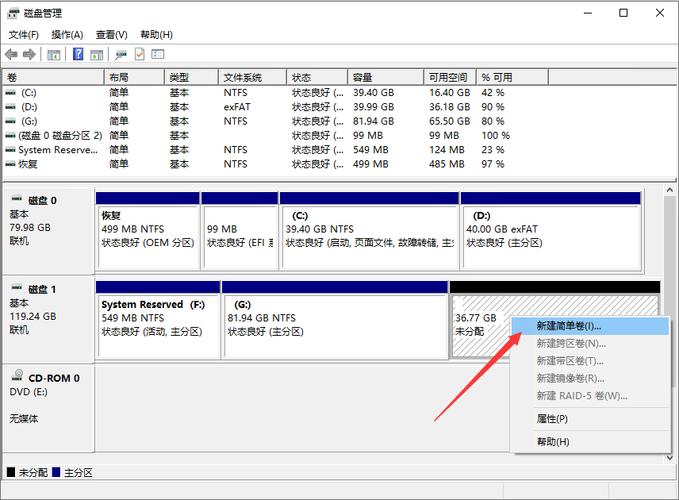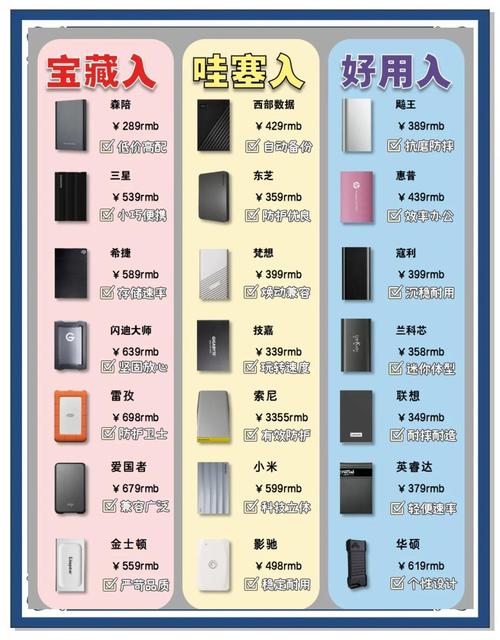如何辨别一台电脑的硬盘是否为固态硬盘?实际上,存在多种检测手段。接下来,我将为大家详细阐述几种普遍且实用的检测方法,希望能为大家提供帮助。
看型号参数
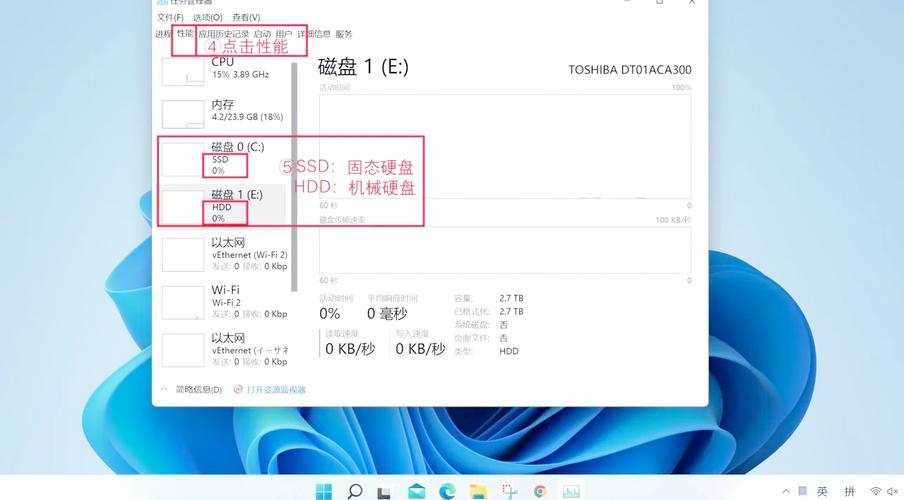
通常情况下,通过查看电脑的型号参数,我们就能判断出是否配备了固态硬盘。你只需查阅电脑的产品手册,手册中会详细列出硬盘的具体类型。若手册遗失,你还可以访问品牌官方网站,输入电脑型号进行查询。以戴尔的某款机型为例,只需在官网上查询配置信息,便可以清楚地知道该硬盘是否为固态硬盘。

此外,在购买电脑时获取的发票或配置清单同样具有参考意义。这些文件通常会对硬盘的型号和规格进行明确标注。如果你在选购电脑时留意了这些信息,便能够轻松了解硬盘的具体情况,从而判断是否为固态硬盘也就变得十分简单了。
观察外观差异

固态硬盘与传统机械硬盘在外观上有着明显的不同。固态硬盘看起来轻薄且体积小巧,形状较为规整,通常是平板式的。相比之下,机械硬盘体积较大,厚度略厚,侧面还可能配有金属外壳以增强保护。当你打开电脑主机机箱,若发现一块薄薄的、类似小卡片形状的硬盘,那么它很可能就是固态硬盘。
通过接口可以辨别出来。常见的固态硬盘接口包括M.2和SATA等,其中M.2接口的固态硬盘体积更小,形状类似细长的条状。而机械硬盘通常使用SATA接口,接口尺寸相对较大。仅凭接口类型,我们也能帮助判断硬盘是否为固态硬盘。
借助软件检测

鲁大师是一款广受欢迎的硬件检测工具。启动鲁大师后,点击“硬件检测”选项,接着在“硬盘信息”这一栏中,可以查阅硬盘的各项数据。若显示“SSD”,则代表该硬盘为固态硬盘;若显示“HDD”,则表明它是机械硬盘。此外,鲁大师还能提供硬盘的容量、读写速度等详细信息。

CrystalDiskInfo是一款实用性强的软件。它专注于对硬盘进行检测,能够清晰展示硬盘的健康状况及详尽信息。使用该软件,打开后界面便直观地呈现硬盘的类型,便于判断是否为固态硬盘。借助此类软件进行检测,可以精确且迅速地评估硬盘状况。
评估读写速度

开启电脑,这是一个观察硬盘读写速度的好时机。若电脑启动迅速,能在短时间内登录到桌面,那么它很可能配备了固态硬盘。相对而言,机械硬盘的启动速度较慢,需要等待一段时间。通常来说,固态硬盘的启动时间可能在十几秒左右,而机械硬盘的启动时间则可能长达几十秒。
在电脑上复制大文件时,操作过程中可以观察到明显的不同。当复制速度极快,每秒传输量可达几百兆甚至更多时,这通常意味着使用了固态硬盘。相反,如果复制速度较慢,每秒传输量仅有几十兆,那么很可能是在使用机械硬盘。读写速度是区分这两种硬盘的关键因素。
听运行声音

运行电脑时,留意听声音同样可以做出判断。固态硬盘在运作过程中,没有机械部件的运作,因此基本上是安静的。当你安静地坐在电脑前,几乎感受不到硬盘产生的声音。相对而言,机械硬盘由于内部盘片旋转和磁头寻道动作的存在,在运行时会产生“嗡嗡”或“咔咔”的声音。尤其是在读取大量数据时,这种声音会更加明显。

开机初期或机器闲置时,您可以留意听声音。若只听到电源风扇等设备的细微声响,而硬盘没有明显的声音,这可能是固态硬盘在运行。若您听到有节奏的机械转动声,那么这很可能是在工作的机械硬盘。
查阅官方客服

遇到难以自行确定的情况,可联系该电脑品牌的官方客服热线。向客服人员详细告知电脑的型号以及购买日期等相关信息,他们凭借专业数据库和丰富经验,能精确地告知你该硬盘是否为固态硬盘。官方客服均接受过专业培训,能够提供权威的咨询。
某些品牌设有网络客户咨询。您可在品牌官方网站上找到相应的咨询入口,通过文字交流来咨询硬盘的种类。与网络客服交流起来既方便又快捷,能够迅速获得所需信息。遇到棘手问题,向官方客服寻求帮助,同样是个不错的选择。

阅读完上述技巧,你是否掌握了辨别电脑硬盘是否为固态硬盘的方法?若你掌握了一些独特的识别技巧,欢迎在评论区与我们分享,同时别忘了为这篇文章点赞和转发!